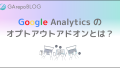ホームページを運用していると、広告・プロモーションの効果測定のために様々な解析用のタグを準備する必要が出てきます。
通常のユーザー動向に関してはGoogleAnalyticsをもとに分析・解析できるため、GoogleAnalyticsのタグを設置すれば事足りますが、広告媒体や各種手法、イベント等に応じて、購入や資料請求、問合せといったコンバージョンをそれぞれ計測していくためには、コンバージョン内容に応じた計測タグを都度埋め込まなければなりません。
更に、仕様が変われば都度設定したページの数だけタグの差し替え作業も発生するため、細かくアクセス解析していくためにはタグの設定という煩わしい作業がどうしても生じます。
実際に、多くのキャンペーンやイベントを抱える企業のWeb担当者の中には、
「自社のホームページに埋め込まれているタグの状況を把握しきれていない」
「都度のタグの変更は面倒くさい」
「HTML内にタグを埋め込む作業は制作会社に依頼しており、都度の追加や変更が難しい」
といった声も少なくありません。
このようなGoogleAnalyticsをはじめとするタグの設置作業の手間を簡略化できるツールがタグマネージャーです。
各種広告・プロモーション経由の広告効果を測定するタグに関して、一元管理することができるため、HTMLを直接触らなくともタグの追加や変更を行うことが可能になります。
タグマネージャーは、現在多くの企業からサービス提供されてもいますが、中でも一般的なツールがGTM(Googleタグマネージャー)です。
GoogleAnalyticsと同じくGoogle社が提供しているツールで、誰でも無料で活用することが可能です。
今回は、GoogleAnalyticsとも関連性が高いGTM(Googleタグマネージャー)について、概要や特徴、メリットや設定方法などを中心に紹介していきます。
GTM(Googleタグマネージャー)とは?

GTM(Googleタグマネージャー)とは、Google社から提供されているタグマネジメントシステムのことを指します。
GoogleAnalyticsの計測タグや、Google広告などのタグを活用して解析しようとする場合、一般的にはホームページのHTML内に都度埋め込む必要があります。
数が少なければ問題ありませんが、様々なキャンペーンやイベントを実施したり、いろいろな広告手法を展開しようとする場合、毎回HTMLにタグの追加や変更を行うことは非常に多くの手間が発生します。
これを簡略化し、編集の手間を軽減できるツールがタグマネージャーになります。
GTMは、このようなタグの管理が一括で行うことができ、且つGoogleAnalyticsと同様に誰でも無料で利用制限なく活用できるツールとなります。
GTMでどのような問題が解決できるのか?
ホームページを運用していると、
「1つのページに様々なツールのタグが混在している」
「どこにどのタグが設置されているか分からない」
「タグを設定する度に制作会社に依頼しなければならない」
といったケースがよく起こり得ます。
ホームページ内には、GoogleAnalyticsのタグ以外にも広告配信用タグ、キャンペーンに応じたCTA用タグ、外部ツールとの連携用のタグなど様々なタグの設置が必要なケースは少なくありません。
これらに対し、GTMを一度設定しておけば、キャンペーンや広告に応じて都度HTMLを編集しなくとも、GTMの管理画面上から簡単にタグの追加や変更を行うことが可能になります。
設定に関する手間の軽減だけでなく、タグ自体の管理運用の面でも効率化につなげることができます。
また、タグの設置を制作会社に依頼している企業にとっては、タグの設置を都度制作会社に依頼する必要がなくなる点もGTMの魅力の一つです。
GTMと他のタグマネージャーの違い
タグマネージャーは、GTM以外にも多くの企業で提供されています。
各社から提供されているタグマネージャーは、それぞれ利用用途に応じて特長が分かれていますが、Google社が提供し、無料で活用できるという点でもGTMは多くのWeb担当者に利用されています。
GTMは機能面でも利便性が高く、ページ全体の編集を行わなくとも、必要に応じた部分だけの編集作業で情報を更新できるため、仕様が更新された場合であっても、速やかに対応することも可能です。
GTMを導入することのメリットとは?

続いて、先ほども少々ふれたGTMのメリットに関して、もう少し深掘りして紹介していきます。
GTM導入のメリットは、大きく分けて以下の4つが挙げられます。
①HTMLを編集しなくてもタグの設置が可能
今までであれば、GoogleAnalyticsの計測タグをはじめ、広告・プロモーションの計測、キャンペーンやイベントに応じたCTA、外部ツールとの連携など、様々な解析・連携においてホームページのHTML内に都度対象のタグを設置する必要がありましたが、GTMを導入することで、HTMLを編集しなくとも簡単にタグを追加・変更・削除することが可能になります。
GTMの管理画面上で簡単に設定できる点は、大きなメリットの一つになります。
②プレビュー機能で公開前にタグの動作確認が可能
GTMには、タグの設置が正しく反映されているかを事前に確認できるプレビュー機能が搭載されています。
せっかくタグを設定したとしても、正しく設定されていなければ計測が上手くできず、間違った効果検証につながる可能性も起こり得ます。
GTMでは、これが事前にテストできますので安心して運用することが可能です。
③バージョン設定でトラブル時にも迅速に対応可能
GTMにはバージョン管理という更新されたタイミングや公開時期を示す機能が搭載されています。
これにより、公開中のバージョンに何か問題やトラブルが起こったとしても、旧バージョンにすぐに戻すことが可能です。
④様々なタグの管理運用も効率的に可能
計測するタグが増加すると、どのタグがどういった意味を持ち、どのページに設定されているのか分からなくなり、その結果間違った設定やトラブルの原因になりかねません。
ただ、GTMでは指定のタグを対象ページに一括で設置したり、タグの管理も管理画面上で簡単に分類することができます。
複数の管理者で運用する場合であっても、タグの設置状況が可視化できる点は大きなメリットの一つになるでしょう。
GTMの基本的な用語
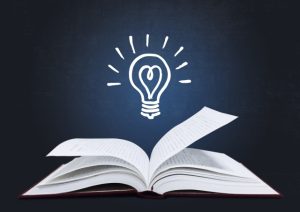
GTMは、設定手順自体はそこまで難しいものではありませんが、設定を行う上でGoogleAnalyticsとはまた違った専門用語が存在します。
正しくタグの設定を行うためにも、最低限の用語の意味を理解しておくと効果的です。
ここでは基本的な機能や覚えておくべき用語とその意味について紹介していきます。
①アカウント
アカウントとは、この後紹介するコンテナを管理するためのグループを指します。
基本的には一社1アカウントで管理するケースが多くなります。複数のホームページを運用していたとしてもアカウント管理上は1つとなります。
②コンテナ
GTMを活用するホームページの管理単位のことを指します。
一般的には1つのホームページ(ドメイン単位)に対して1つのコンテナで運用していきます。
③ワークスペース
ワークスペースは、コンテナ内でGTMの設定変更や修正を行うための作業スペースのことを指します。
無料版のGTMでは、1コンテナに対して3つのワークスペースが同時に利用できます。
このワークスペース内には、対象のホームページごと、もしくはタスクごとに設置すると効果的です。
これは、ワークスペースの仕組み上1つの設定変更が同じワークスペース内のホームページやタスクにも同時に反映されるためで、ワークスペース内で共通した展開を行う(間違って悪影響を及ぼすリスクを防ぐ)ためにも、対象のホームページごと、もしくはタスクごとに設置するといいでしょう。
④タグ
対象ページに設置するタグのことを指します。後ほど紹介するトリガーが引かれたタイミングで機能する仕組みとなっています。
⑤トリガー
トリガーとは、タグが反映される条件を指定する機能のことを指します。
問い合わせボタンを押したタイミングやダウンロードボタンをクリックしたタイミングなど、任意のコンバージョンのタイミングに応じてタグを認識させる条件を表しています。
このトリガーでは、複数の要素を組み合わせて条件を決定することも可能です。
⑥変数
変数とは、その時々の状況によって変わる可能性があるものを条件として事前に設定することができる機能を指します。
例えば、複数の商材を扱っていた場合、商材に応じた金額データや対象ページの情報などをトリガー時に合わせて設定することで取得できるようになります。
変数にはあらかじめGTMに用意されている「組み込み変数」と、ユーザー側で新規に設定する「ユーザー定義変数」が存在します。
⑦バージョン
バージョンとは、設定したタグやトリガー、変数を「作成した時点」の状態で保存できる機能のことを指します。
GTMをもとに計測を行っていると、その時々によって設定した内容を変更したい場合が起こり得ます。
そのような際に、バージョン機能を活用すれば過去のバージョンに戻すことが簡単に出来るようになります。
GTMの導入と初期設定方法

最後に、GTMの導入と初期設定の方法について紹介していきます。
①GTMにログイン
GTMを導入するためには、まずGTMの公式サイトにログインし、アカウント登録をする必要があります。
GTMの公式サイトから、「タグマネージャーにログイン」をクリックし、アカウント登録を進めます。
②コンテナの設定
続いてコンテナの設定を行います。GTMを利用するユーザー名と国を入力し、「利用規約に同意」をクリックします。
すると、GTMで計測するためのタグが発行されるため、コピーして保存しておきましょう。
③対象の計測したいページにタグ(コード)を埋め込む
最後に、②でコピーしたタグ(コード)を対象の計測したいページに埋め込みます。
なお、②で発行されるタグは、「head直下」に貼り付けるものと「body直下」に貼り付ける2種類が存在しますので、それぞれ間違えないように設定する必要があります。
対象ページへの埋め込みが完了すれば、すぐに計測が開始されます。
GTMの事前準備は以上で完了となります。
設定が完了したのであれば、GoogleAnalyticsとも連携しておくと効果的です。
まとめ
いかがでしたでしょうか。
GTM(Googleタグマネージャー)は、導入の際に多少工数はかかりますが、その後はHTMLの編集を行わずとも各種広告・プロモーションに応じたタグ設定を運用できるようになるため、効率的にホームページの分析・解析につなげることが可能になります。
GoogleAnalyticsをはじめとする解析ツールを用いて、各種プロモーションの効果検証を行うことは非常に重要です。
キャンペーンやイベントとともに広告出稿が増えれば、その分効果測定用のタグ設定が必要になります。
GTMを上手く活用し、効果測定をより簡易的に、且つ正確に行っていきましょう。